產品
ELMGR7093DX4, ELMGR7093DX6, ELMGR709HXX4, ELMGR709HXX6, GR70, MINIPC PB50, MINIPC PB60V, MINIPC PB61V, MINIPC PB62, MINIPC PN52, MINIPC PN80, PA90, PB40, PB40-B, PB50, PB50-B, PB60, PB60-B, PB60G, PB60S, PB60S-B, PB60V, PB61S, PB61V, PB61V-B, PB61V-H, PB62, PB62-B, PB63, PB63-B, PB63V, PB64, PB64-B, PL63, PL63-A, PL63-B, PL64, PL64-B, PL64-D1, PL64-D1-B, PN30, PN40, PN40Q, PN41, PN41-A, PN41-B, PN41-S1, PN41-S1-B, PN41-S1-M, PN41-S1-MI, PN42, PN42-B, PN42-E1, PN42-E1-B, PN42-M, PN42-S, PN42-S-B, PN43, PN43-B, PN43-S, PN43-S-B, PN50, PN50-B, PN50-E1, PN50-E1-B, PN50-F, PN50F2, PN50-S1, PN51, PN51-B, PN51-E1, PN51E1-B, PN51-S1, PN51-S1-B, PN52, PN52-B, PN53, PN53-B, PN53-S1, PN53-S1-B, PN54, PN54-B, PN54-S1, PN54-S1-B, PN60, PN60-B, PN60-R, PN61, PN61-B, PN61S, PN61T, PN62, PN62-B, PN62S, PN63, PN63-B, PN63-S1, PN63-S1-B, PN64, PN64-B, PN64-E1, PN64-E1-B, PN64-M, PN65, PN65-B, PN80, PN865
[Windows 11/10] 如何轉換隨身碟的格式為FAT32
適用產品:筆記型電腦、桌上型電腦、All-in-One PC、電競掌機、MiniPC、ASUS NUC
在某些情況下,您可能會需要將隨身碟的格式轉換為FAT32才得以存取特定檔案(例如在BIOS設定畫面中使用華碩韌體/EZ Flash更新BIOS),請參考以下步驟透過格式化來轉換隨身碟的格式。
註:透過格式化的方式轉換隨身碟的格式,隨身碟裡的資料將會被清除,請在格式化前先備份您的個人資料。
註:如果您的隨身碟容量較大而無法轉換格式為FAT32,您可以嘗試建立一個的磁碟區(通常是小於32GB),以繼續轉換格式。了解更多磁碟分割、壓縮與延伸。
請依照您裝置目前的Windows作業系統版本,前往相對應的操作說明:
Windows 11作業系統
- 在Windows搜尋欄輸入[檔案總管]①,然後點選[開啟]②。
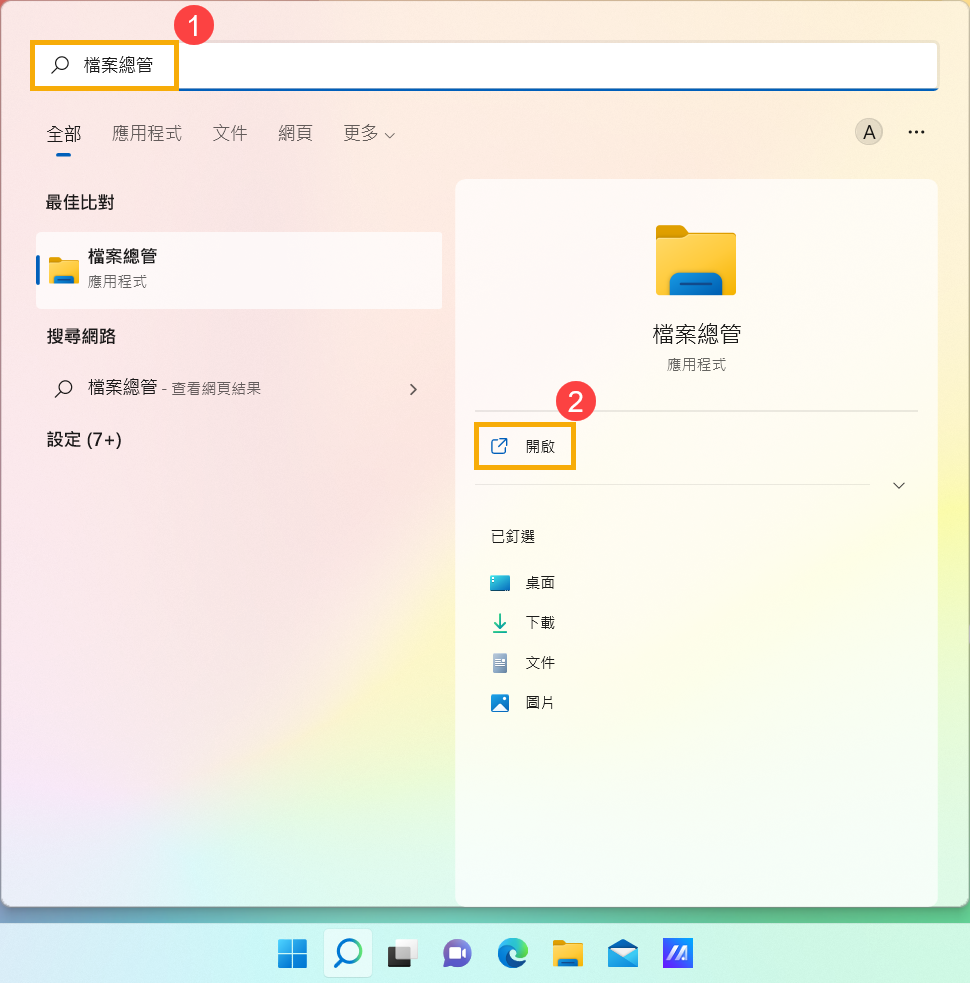
- 在檔案總管視窗中,點選[本機]③。
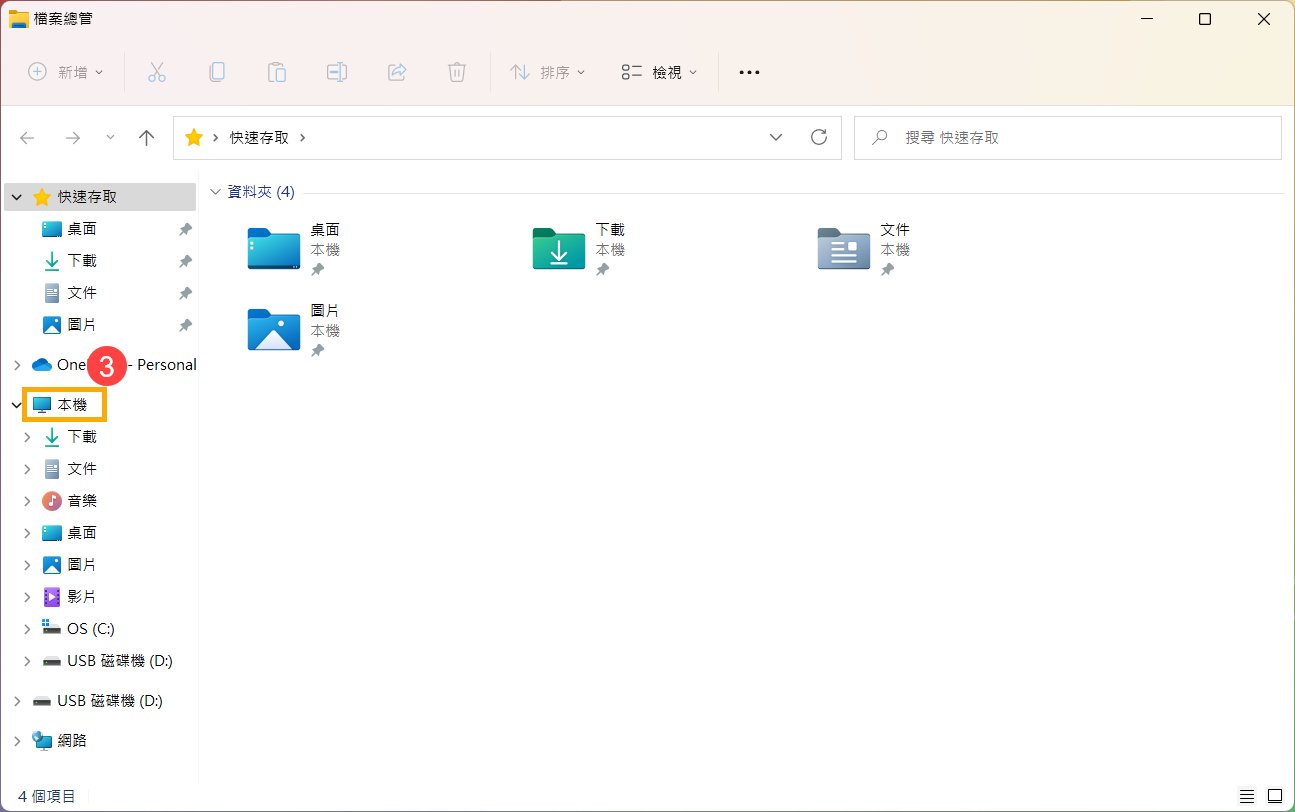
- 滑鼠右鍵點選您的隨身碟④,然後選擇[格式化]⑤。
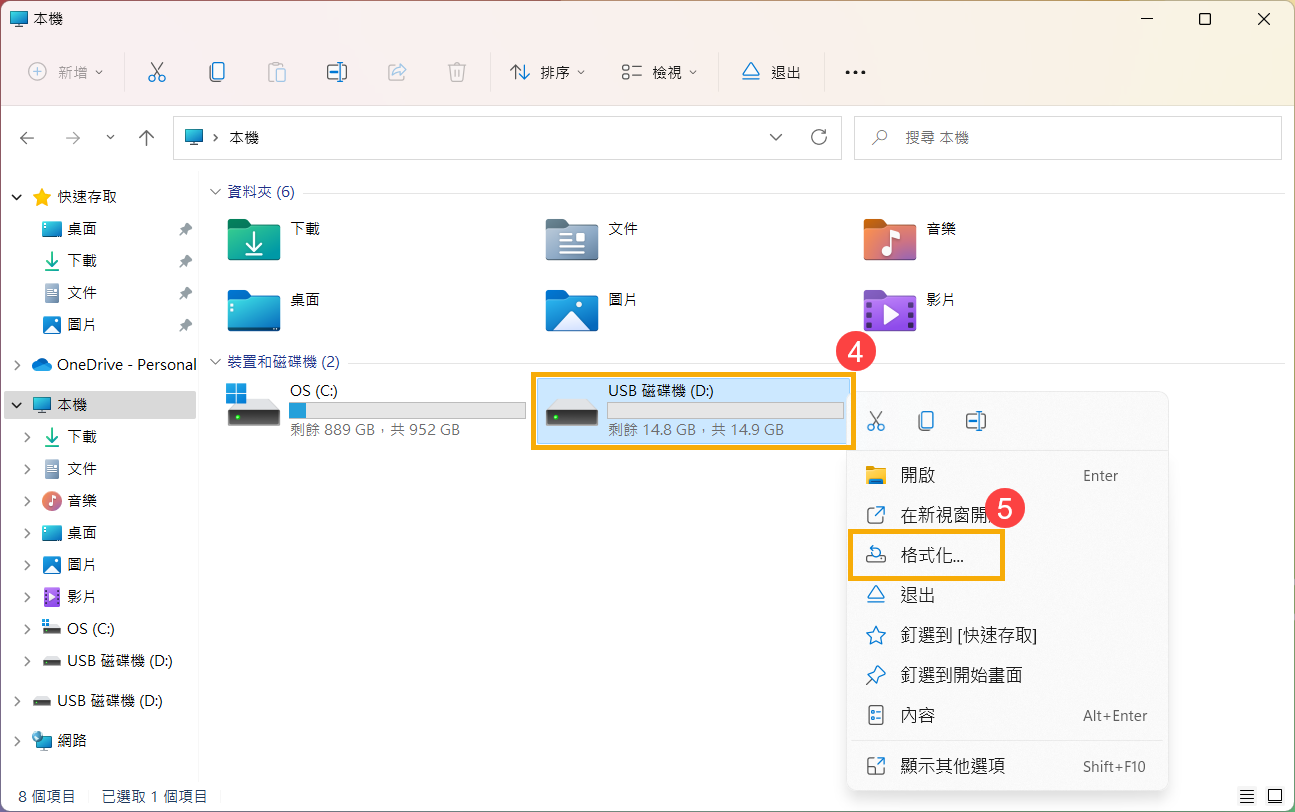
- 將檔案系統選擇為[FAT32]⑥,然後點選[開始]⑦。

- 出現提醒視窗,格式化後隨身碟裡的所有資料會被清除,點選[確定]⑧即可開始轉換隨身碟的格式。
註: 請在格式化前先備份您的個人資料。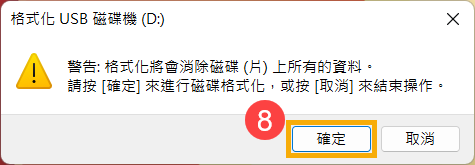
- 格式化已完成,您的隨身碟已轉換為FAT32格式,點選[確定]⑨以關閉視窗。
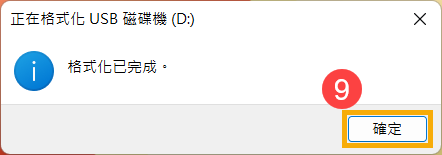
Windows 10作業系統
- 在Windows搜尋欄輸入[本機]①,然後點選[開啟]②。
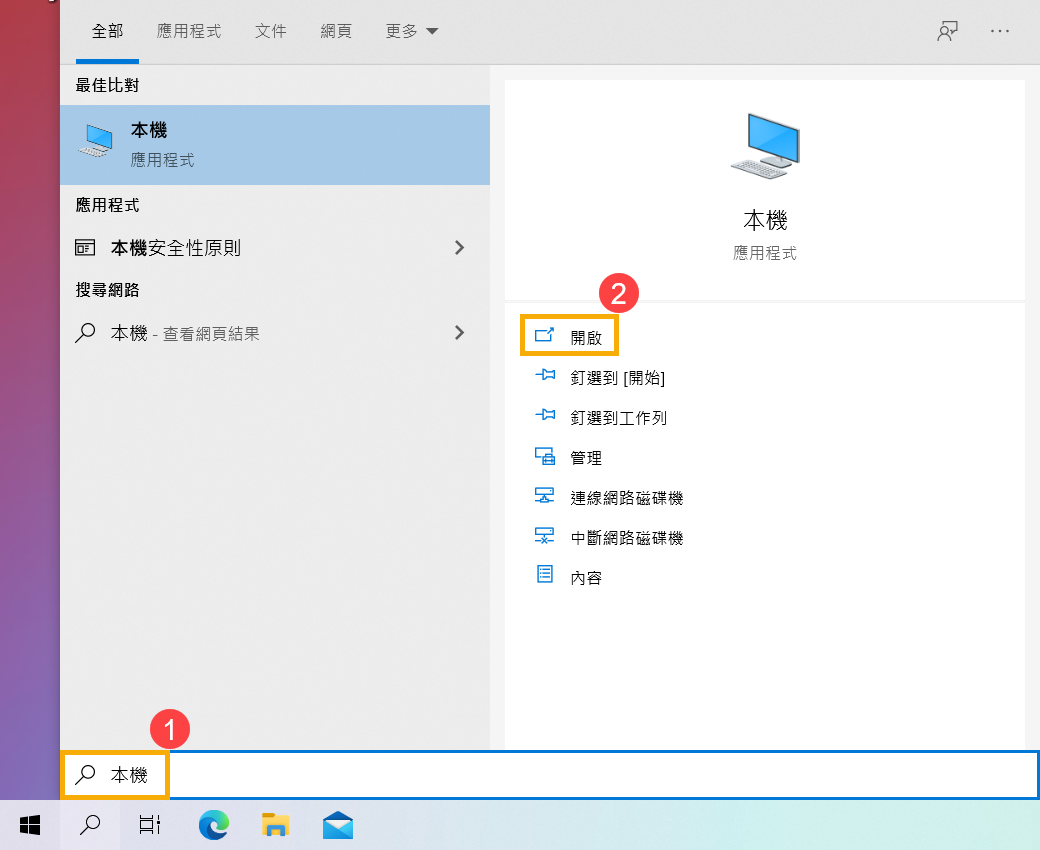
- 滑鼠右鍵點選您的隨身碟③,然後選擇[格式化]④。
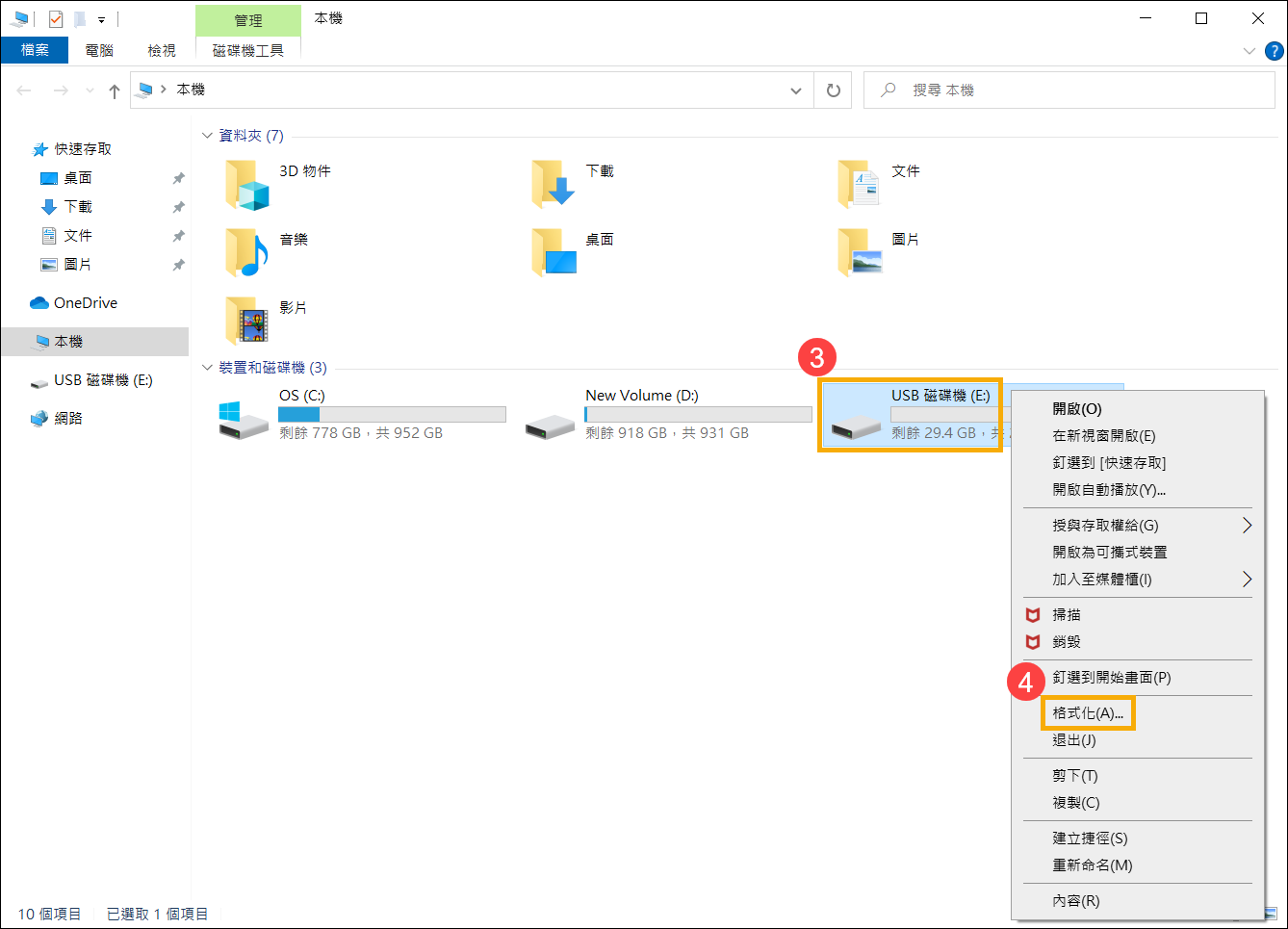
- 將檔案系統選擇為[FAT32]⑤,然後點選[開始]⑥。
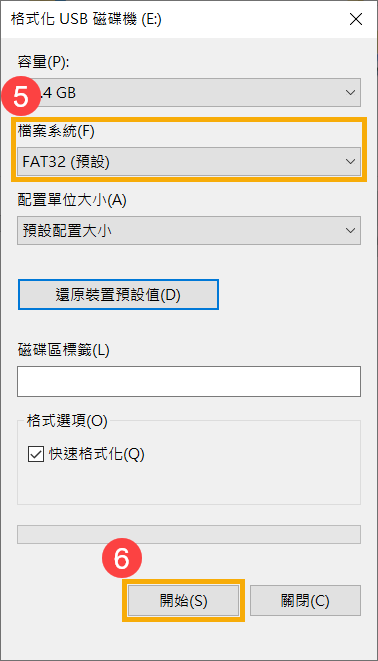
- 出現提醒視窗,格式化後隨身碟裡的所有資料會被清除,點選[確定]⑦即可開始轉換隨身碟的格式。
註: 請在格式化前先備份您的個人資料。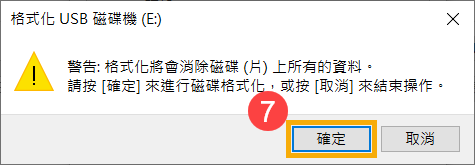
- 格式化已完成,您的隨身碟已轉換為FAT32格式,點選[確定]⑧以關閉視窗。
